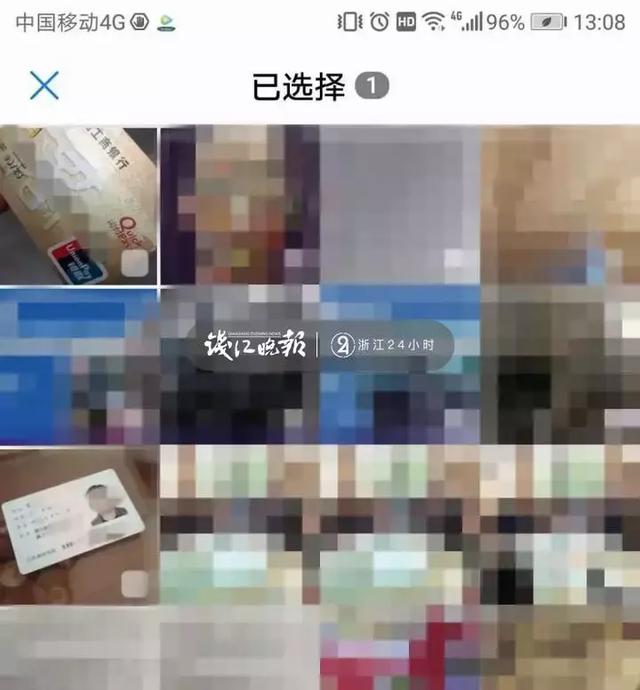怎样安装macos monterey 正式版(Monterey如何切换Windows系统教程)
MacOS Monterey如何切换Windows?
现在越来越多的朋友喜欢苹果的Mac电脑,但是又很难习惯MacOS的操作系统。多数朋友都是安装的双系统(MacOS/Windows)。双系统需要在开机时候按住Opiton(ALT)键进行磁盘切换。在实际操作的过程按键时间不好掌握,我们刚开始按Opiton(ALT)键时,电脑已经开始进入Mac系统了。出现这种情况大多数是我们按键时间太晚或按键时间太短造成的。对于按Opiton(ALT)键没有一个时间概念。这样的使用体验很差。我们可以试试在系统内部进行系统切换。
其实操作非常简单,只需要以下操作步骤即可轻松解决。
第一步:在MacOS系统底部菜单里找到并进入“启动台”

第一步:进入启动台
第二步:找到并进入“系统偏好设置”

第二步:进入系统偏好设置
第三步:找到并进入“启动磁盘”

第三步:进入启动磁盘
第四步:点击左下角(如图)的小锁 输入用户密码 回车 解锁系统相关权限

第四步:输入密码 解锁Mac管理员权限
第五步:选择 需要启动的系统 点击 右下角的重新启动

第五步:选择需要启动的系统 然后点击重新启动
,免责声明:本文仅代表文章作者的个人观点,与本站无关。其原创性、真实性以及文中陈述文字和内容未经本站证实,对本文以及其中全部或者部分内容文字的真实性、完整性和原创性本站不作任何保证或承诺,请读者仅作参考,并自行核实相关内容。文章投诉邮箱:anhduc.ph@yahoo.com